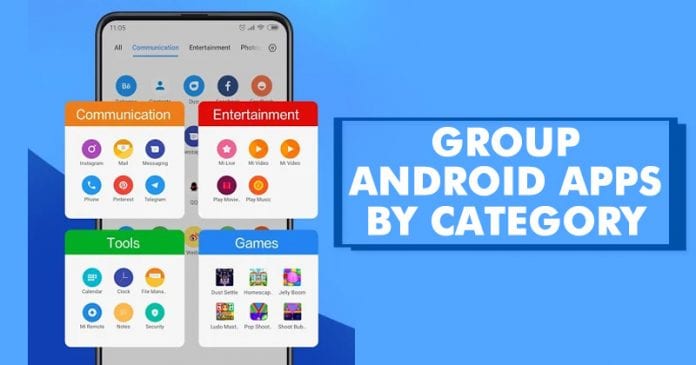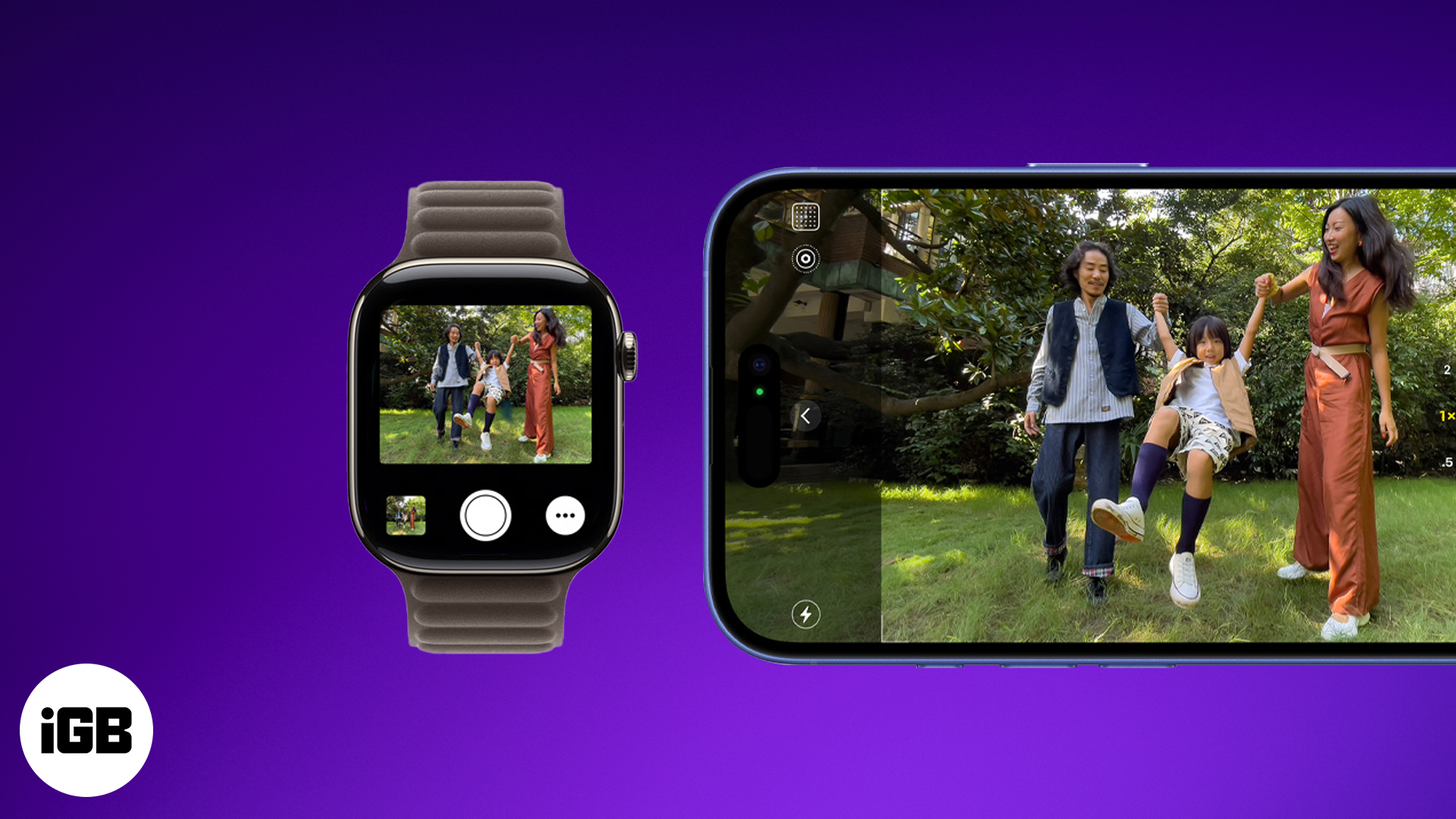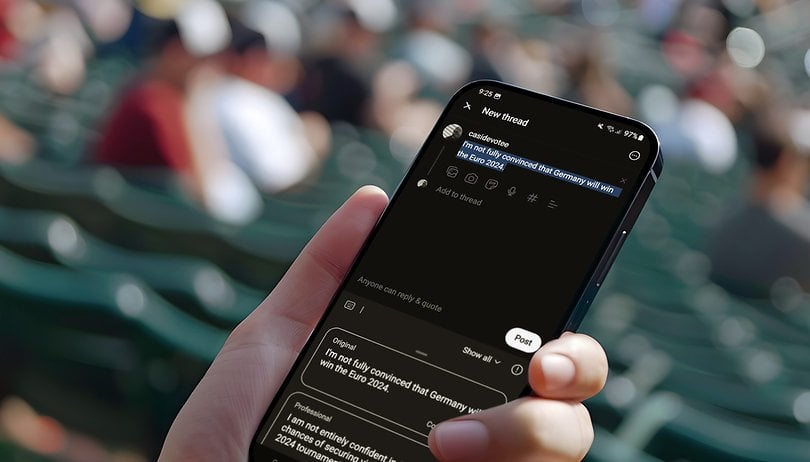
A Galaxy AI a Samsung mesterséges intelligencia platformjának neve, amely a kompatibilis Samsung okostelefonok szoftverében található. Ebbe beletartozik a Samsung billentyűzete is, amely az AI-nak és a chat-asszisztensnek köszönhetően immár új trükköket kínál: ellenőrzi a szövegeidben a hibákat és kijavítja azokat, ugyanakkor segítséget nyújt a megfelelő írásmód használatához. Ez így működik.
Kapcsolódó: Mely Samsung okostelefonok kapják meg a Galaxy AI-t
Jelenleg újra próbálom a Samsung billentyűzettel a Galaxy S24 Ultra készülékemen (értékelés). Mindig megnézem a Gboard alternatíváit és a szokásos kedvencemet, a SwiftKey-t, hátha van valami jobb. Mivel a Samsung a közelmúltban Galaxy AI-vel, azaz saját mesterségesintelligencia-platformjának funkcióival frissítette szoftveres billentyűzetét, ezért érdemes még egy próbát tenni a Samsung billentyűzetével.
Másik billentyűzet kiválasztása Samsung okostelefonokon
Amikor beállítja új Samsung okostelefonját, történetesen a Samsung billentyűzet az alapértelmezett beállítás. De ha olyan vagy, mint én, akkor már van egy alternatíva, először be kell állítania a Samsung billentyűzetét alapértelmezettnek. A beállítástól függően ezt közvetlenül is végrehajthatja, amikor a megfelelő billentyűzet nyitva van. Természetesen ezt a beállításokon keresztül is megteheti. Íme, hogyan kell csinálni:
- Menj a beállításokhoz.
- Lépjen az Általános adminisztráció oldalra.
- Érintse meg a Billentyűzet lista és az alapértelmezett lehetőséget.
- Válassza a Standard billentyűzet lehetőséget.
- Válassza a Samsung billentyűzetet.
Természetesen rengeteg jó billentyűzet áll rendelkezésre Android okostelefonokhoz. Ha azonban a Galaxy AI-t és a chat-asszisztenst szeretné használni szövegeihez, akkor a Samsung szoftverét kell használnia. Jó lenne, ha ez a versenytársak billentyűzeteivel is lehetséges lenne a jövőben.
- Olvassa el még: Ezek a legjobb billentyűzet-alkalmazások Androidhoz
Hogyan ellenőrizheti a szöveget hibákra a Galaxy AI segítségével
Ha közösségi médiában, csevegésben vagy bárhol máshol elindítja a billentyűzetet, egy új szimbólumot fog látni az eszköztáron, közvetlenül a számok felett a bal felső sarokban. Ennek megérintésével előhívják az AI-funkciókat. A beírt szöveg helyesírásának és nyelvhelyességének ellenőrzéséhez járjon el az alábbiak szerint.
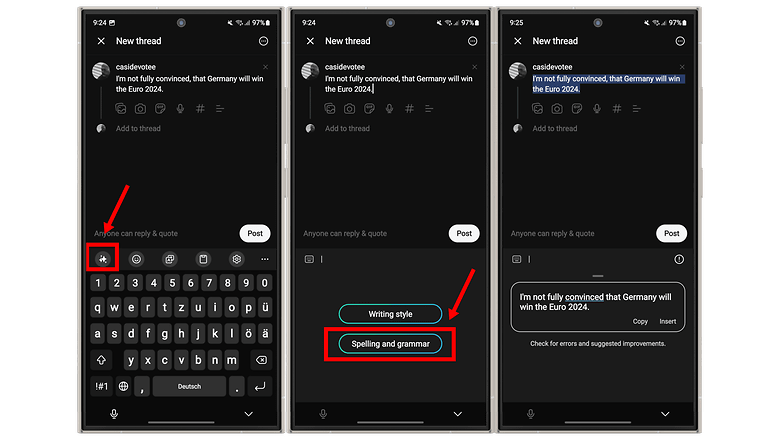
Nem vagy egészen biztos a vesszőkkel kapcsolatban? A Galaxy AI itt segít. / © nextpit
- Írja össze a szövegét.
- A Galaxy AI funkció eléréséhez érintse meg a csillag ikont a billentyűzet bal felső sarkában.
- Válassza a Helyesírás és nyelvtan lehetőséget.
- Most válassza a Másolás vagy a Beillesztés lehetőséget a javított szöveg másolásához.
Hogyan változtasd meg írási stílusodat a Galaxy AI segítségével
Amit még izgalmasabbnak találtam, az az: a Samsung okostelefonom olyan trükköt tud végrehajtani, amire bizonyos Apple Intelligence iPhone-ok jövőre nem képesek (legalábbis az USA-n kívül élők számára). A Galaxy AI-nek köszönhetően összeállíthatja gondolatait, és más írási stílushoz igazíthatja. Ugyanazt a gondolatot másképp írja le üzleti kontextusban, amikor privátban beszél valakivel, vagy közösségi médiát használ.
Az AI lehetővé teszi, hogy különböző írási stíluskategóriák közül válasszon, majd elképesztően koherens módon adaptálja a szövegeket. Íme a lépésről lépésre szóló utasítások:
- Írja össze a szövegét.
- A Galaxy AI funkció eléréséhez érintse meg a csillag ikont a billentyűzet bal felső sarkában.
- Válassza az Írási stílus lehetőséget.
- Döntse el az „Eredeti”, „Professzionális”, „Alkalmi”, „#közösségi”, „Udvarias” vagy „Hangulatjelek hozzáadása” stílusbeállítások egyikét.
- Erősítse meg az új szöveget a Másolás vagy a Beillesztés kiválasztásával.
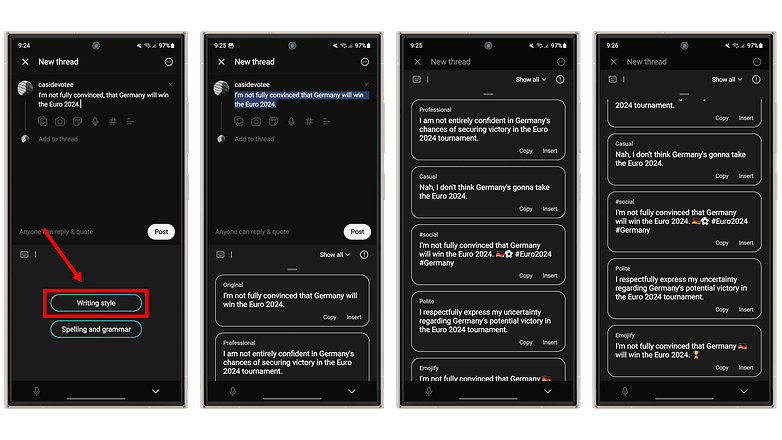
Megfogalmaztál egy gondolatot, de inkább szakmailag vagy kötetlenebben szeretnéd kifejezni? A Galaxy AI megoldást kínál az Ön számára! / © nextpit
A fordítási funkció használata a chatben
Egyes üzenetküldő szolgáltatások, például a WhatsApp, a Signal vagy az Instagram privát üzenetei már támogatják a Samsung chat-fordítását. Ez lehetővé teszi, hogy automatikusan beállítsa a csevegést azokra a nyelvekre, amelyekről vagy amelyekre fordítani szeretne. A munka elvégzéséhez a következők szerint járjon el:
- Írja össze a szövegét.
- Koppintson a csillag ikonra.
- Válassza a Chat fordítás lehetőséget.
- Lehetséges, hogy konfigurálnia kell a forrás- és célnyelvet.
Most közvetlenül a másik személy bejegyzése(i) alatt láthatja a fordítást a kívánt nyelven. Ha saját maga szeretné összeállítani, akkor megjelenik egy sor, ahová beírhatja a szövegét, és egyszerre jelenik meg a lefordított változat. Szerencsére nemrég angol nyelvű spamet kaptam a WhatsApp-on, ami segített bemutatni a funkciót a következő képeken.
Ez a funkció nem mindenhol érhető el, ahol használhatja a Samsung billentyűzetet, hanem csak bizonyos alkalmazásokban, amelyek támogatják ezt a funkciót a chat-asszisztensen keresztül. A Samsung szerint jelenleg a következő üzenetküldők támogatottak:
- Samsung/Android szöveges üzenetek
- Google Chat
- Kakao Talk
- Jel
- Line Messenger
- Instagram (DM)
- Tangó
Itt egy kérdés mindenkinek: Használta már a Galaxy AI-t és a chat asszisztenst Samsung készüléken? A Galaxy AI-től és a Samsungtól függetlenül szerinted melyik szoftveres billentyűzet a legjobb jelenleg?